Firefox 74 ha un componente aggiuntivo Facebook Container ufficiale che impedisce al colosso dei social media di monitorare la tua attività di navigazione sul Web. Può bloccare automaticamente qualsiasi tracker di Facebook quando si è al di fuori di Facebook per aumentare la tua privacy online.
Sommario:
Come funziona il contenitore Facebook di Firefox
Il contenitore di Facebook funziona isolando la tua attività di Facebook in un’istanza completamente separata del tuo browser, che Firefox chiama un contenitore. Quando installi Facebook Container, l’estensione per Firefox elimina i cookie di Facebook, ti disconnette dal sito e chiude tutte le schede di Facebook aperte. Questa è un’estensione del browser gratuita realizzata da Mozilla stesso.
Una volta attivato, sei libero di navigare su Facebook come al solito. Quando lo fai, vedrai una linea blu sotto ogni scheda di Firefox. Ciò indica che il contenitore è attivo. Tutto ciò che riguarda Facebook all’interno di quel contenitore è consentito. Tutto ciò che riguarda Facebook al di fuori di quel contenitore è bloccato. Qualsiasi link non Facebook su cui fai clic all’interno del contenitore si aprirà in una normale scheda del browser Firefox, al di fuori del contenitore Facebook.
Qualsiasi sito Web che richiede un accesso a Facebook o che accede in altro modo al suo contenuto non funzionerà correttamente se non del tutto. Questo è lo scopo preciso dell’add-on: impedire che qualsiasi attività relativa a Facebook ti infastidisca o ti rintracci durante la normale attività di navigazione.
Ricorda: questo componente aggiuntivo non fa nulla con le informazioni che Facebook ha già, né interferisce con le macchinazioni di Facebook all’interno del contenitore. Inoltre, questo componente aggiuntivo potrebbe entrare in conflitto con il Contenitore multi-account add-on, che ti consente di inserire uno o più siti web di tua scelta in un contenitore simile. Puoi utilizzare le schede con codice colore per operare su diversi siti Web senza tracker o in più istanze dello stesso sito Web con lo stesso account.
Come installare e attivare il contenitore di Facebook
Visitare il Pagina del contenitore di Facebook sul sito Mozilla Add-Ons in Firefox per installarlo. In alternativa, vai a “addons.mozilla.org“In Firefox e cerca” Contenitore Facebook “. Una volta che sei in questa pagina, fai clic su “Aggiungi a Firefox”.
![]()
Apparirà un prompt “Aggiungi contenitore Facebook”. Fai clic su “Aggiungi”.
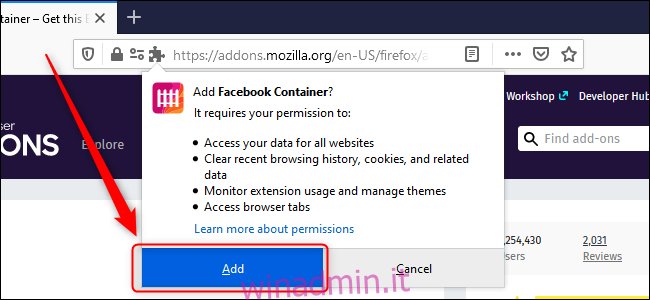
Puoi vedere se la scheda ha o meno il contenitore di Facebook attivo cercando la linea nera sotto il testo della scheda.
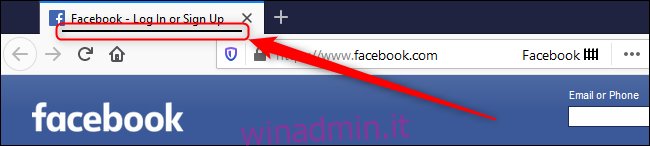
Come aggiungere eccezioni
Il contenitore isola la tua attività su Facebook in una parte speciale del tuo browser. Facebook non può monitorare la tua attività di navigazione tramite i pulsanti di Facebook su altri siti web. Tuttavia, a volte potresti voler interagire con il tuo account Facebook su un sito Web diverso.
Se desideri escludere un sito da queste restrizioni, puoi aggiungere quel sito Web come eccezione e consentirgli di interagire con Facebook. Per fare ciò, navigare in Firefox su quel sito web. Fare clic sull’icona del contenitore di Facebook e selezionare “Consenti sito nel contenitore di Facebook”.
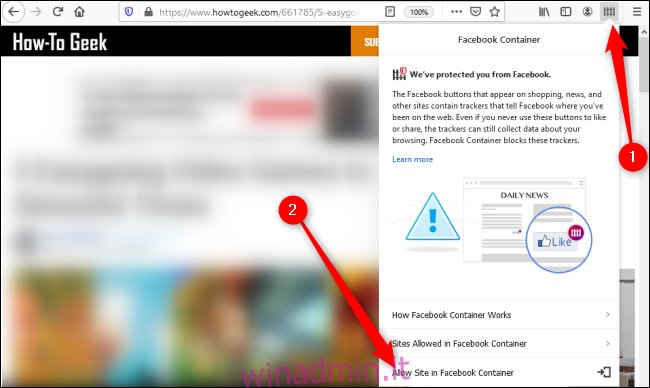
Fai clic su “Consenti” e la pagina verrà aggiornata con questa nuova impostazione.
Con queste impostazioni in atto, Firefox può fornirti un’esperienza di navigazione che non genera nuovi annunci in base a ciò che hai guardato l’ultima volta su Facebook.
